Windows 10で欠落しているデフォルトの電源プランを復元する方法

このガイドでは、Windows 10でデフォルトの電源プラン(バランス、高パフォーマンス、省電力)を復元する方法を詳しく解説します。

Windows Update エラーは、ユーザーが頻繁に直面する深刻な問題の 1 つです。簡単に修正できるエラーもあれば、プロセスが必要なエラーもあるからです。システムのアップデート中にエラー コード 0x8e5e03fa が発生した場合は、以下の手順でこのエラーを修正できます。
エラー 0x8e5e03fa は、Windows コンポーネント ストアまたはコンポーネント ベース サービス (CBS) でシステム ファイルまたはプロセスが破損している場合に表示されます。
エラーコード0x8e5e03faを修正する方法
開始する前に、まずシステムの復元ポイントを作成します。これは、必要に応じて変更を元に戻すのに役立ちます。
詳細は以下のメソッドにあります
Windows 10 オペレーティング システムには、一般的な Windows Update 関連のエラーを効果的に修正できるトラブルシューティング ツールが組み込まれています。通常、これに��り問題が解決されるか、少なくとも実際にエラーがどこにあるのかがわかります。したがって、他の方法を適用する前に、この方法を試してください。
Windows Update トラブルシューティング ツールを実行するには、まず[スタート] > [設定] > [更新とセキュリティ] > [トラブルシューティング]を選択します。
右側で、下にスクロールして[Windows Update]を選択します。
[トラブルシューティング ツールを実行する]をクリックすると、エラーが自動的に修正されます。
デバイスが問題を認識するまでに時間がかかる場合がありますので、しばらくお待ちください。
プロセスが完了したら、ウィンドウを閉じてデバイスを再起動します。
問題が解決したかどうかを確認してください。まだ存在する場合は、次の 2 番目の方法を実行できます。
これを行うには、メモ帳を開き、次の行をコピーして貼り付けます。
net stop wuauserv
net stop cryptSvc
net stop bits
net stop msiserver
ren C:\Windows\SoftwareDistribution SoftwareDistribution.old
ren C:\Windows\System32\catroot2 Catroot2.old
net start wuauserv
net start cryptSvc
net start bits
net start msiserver「ファイル」をクリックし、「名前を付けて保存」を選択すると、次のようなウィンドウが開きます。
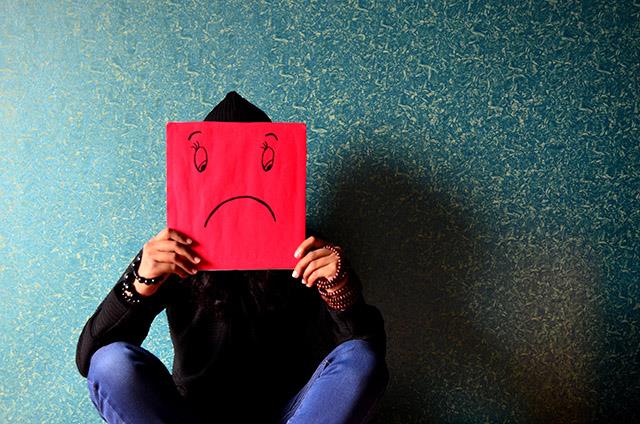
ウィンドウとして保存
適切な場所を選択し、以下の「ファイルの種類」セクションで「すべてのファイル」をクリックします。
次に、[ファイル名]ボックスに「WindowsUpdate.bat」と入力します。
「保存」をクリックしてメモ帳ウィンドウを閉じます。
前のセクションに移動し、新しく作成したファイルを選択し、右クリックして[管理者として実行]を選択します。
[UAC] ダイアログ ボックスが画面に表示された場合は、[はい]を選択して管理者権限を付与します。
コマンド プロンプトが有効になり、Windows Update が再度実行されます。
それでもエラー 0x8e5e03fa が発生する場合は、システム ファイル チェッカーと DISM ツールを開きます。ハードドライブ全体をスキャンして、欠落または破損したファイルを見つけます。これら 2 つのプログラムは、ファイルを自動的に修復または置換します。
Windows Update コンポーネントを再インストールして、エラーが解決されたかどうかを確認します。
このエラーを修正するもう 1 つの方法は、スーパー管理者アカウントを使用して、中断することなく新しいアップデートをダウンロードしてインストールすることです。 Windows デバイスで新しいユーザー アカウントを作成し、ログインしてそのアカウントを使用するだけです。エラー 0x8e5e03fa を修正するには、次の手順に従ってください。
Win + Rの組み合わせを押して、[ファイル名を指定して実行] ダイアログ ボックスを開きます。 「cmd」と入力し、Ctrl + Shift + Enterを押します。コマンドプロンプトは管理者権限で開きます。

コマンドプロンプトウィンドウ
コマンドプロンプトに次のコマンドを入力します
net user administrator /active:yesEnter キーを押して、オペレーティング システムで使用できる管理者アカウントを開きます。
コマンドが正常にアクティブ化されたら、コマンド プロンプト ウィンドウを閉じます。
次に、デバイスからサインアウトする必要があります。Ctrl + Alt + Del を押して、「サインアウト」を選択します。
次に、新しい管理者アカウントで再度ログインします。
次に、エラーが修正されたかどうかを確認してください。
このエラーを修正するもう 1 つの方法は、Microsoft Update カタログから必要な更新プログラムを手動でダウンロードしてインストールすることです。
Quantrimang では、Windows 10 でも表示されるエラー コード 0x80070070 を修正する方法について説明します: Windows 10 でエラー 0x80070070 を修正する方法
このガイドでは、Windows 10でデフォルトの電源プラン(バランス、高パフォーマンス、省電力)を復元する方法を詳しく解説します。
仮想化を有効にするには、まず BIOS に移動し、BIOS 設定内から仮想化を有効にする必要があります。仮想化を使用することで、BlueStacks 5 のパフォーマンスが大幅に向上します。
WiFi 接続に接続するときにドライバーが切断されるエラーを修正する方法を解説します。
DIR コマンドは、特定のフォルダーに含まれるすべてのファイルとサブフォルダーを一覧表示する強力なコマンド プロンプト コマンドです。 Windows での DIR コマンドの使用方法を詳しく見てみましょう。
ソフトウェアなしで Windows 10 アプリをバックアップし、データを保護する方法を説明します。
Windows のローカル グループ ポリシー エディターを使用して、通知履歴の削除やアカウントロックの設定を行う方法を説明します。
重要なリソースを簡単に監視及び管理できる<strong>IP監視</strong>ソフトウェアがあります。これらのツールは、ネットワーク、インターフェイス、アプリケーションのトラフィックをシームレスに確認、分析、管理します。
AxCrypt は、データの暗号化に特化した優れたソフトウェアであり、特にデータ セキュリティに優れています。
システムフォントのサイズを変更する方法は、Windows 10のユーザーにとって非常に便利です。
最近、Windows 10にアップデートした後、機内モードをオフにできない問題について多くのユーザーから苦情が寄せられています。この記事では、Windows 10で機内モードをオフにできない問題を解決する方法を説明します。








